In diesem Beitrag zeigen wir Ihnen, wie Sie zu einem bestehenden Excel-Diagramm dynamische Verknüpfungen erzeugen können. Das verknüpfte Excel-Diagramm liegt damit als Grafik vor. Alle Änderungen des Original-Diagramms wirken sich 1 zu 1 auf das als Grafik verknüpfe Objekt aus.
A) Vorteil eines als Grafik verknüpften Diagramms:
1. Wenn Änderungen per VBA am Originaldiagramm vorgenommen werden, so wirken sich diese direkt auch auf die Grafik aus, ohne am zweiten Diagramm ebenfalls per VBA zu manipulieren.
2. Die Größen-Skalierung der Grafik ist sehr einfach.
3. Auch ohne Blattschutz und Schutz des Diagramm-Objekts können keine Veränderungen im verknüpften Diagramm vorgenommen werden.
4. Das Original-Diagramm kann beliebig oft in der Arbeitsmappe auf verschiedenen Tabellenblättern in unterschiedlichen Größen dargesetllt werden.
B) Notwendige Vorbereitungen:
Damit eine dynamische Verknüpfung mit dem Diagramm erzeugt werden kann, müssen Sie zunächst die in Excel integrierte Kamera-Funktion aktivieren. Gehen Sie dazu in Excel 2010 wie folgt vor:
1. Starten Sie die Excel-Optionen über das Menü Datei / Optionen.
2. Wählen Sie im Diagrammfenster Excel-Optionen den Eintrag Symbolleiste für den Schnellzugriff.
3. Im Menü Befehle auswählen, müssen Sie nun den Eintrag Alle Befehle selektieren.
4. In der alphabetisch sortieren Befehlsliste finden Sie den Eintrag Kamera.
5. Wählen Sie diesen Eintrag und fügen Sie diesen über den Button Hinzufügen zur Schnellstartleiste hinzu, siehe Abbildung.
6. Mit einem Klick auf die Schaltfläche OK wird das Dialogfenster geschlossen und der Befehl steht für die weitere Arbeit zur Verfügung.
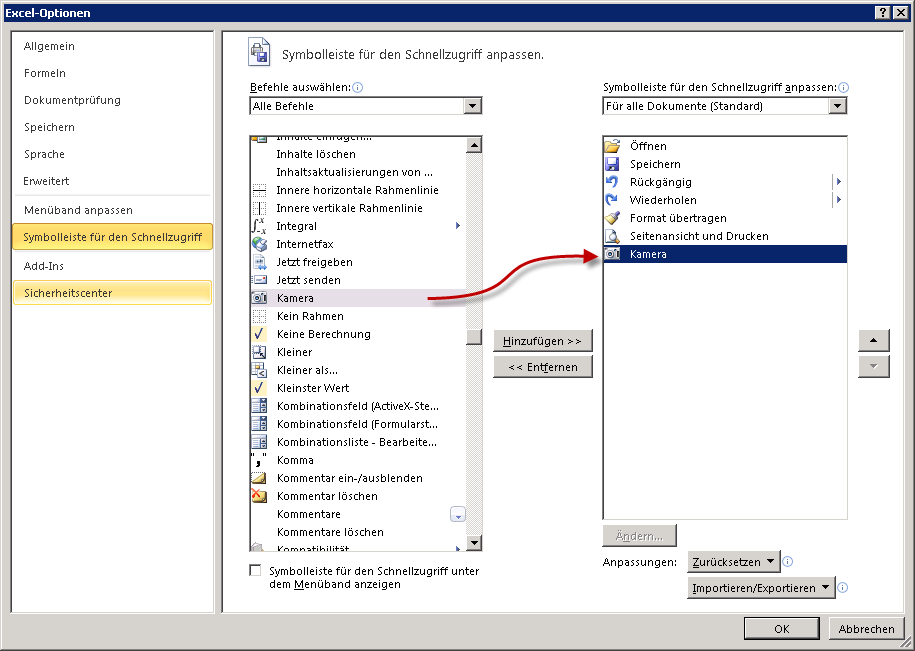
C) So wird die dynamische Diagrammverknüfung erzeugt
1. Fügen Sie zunächst ein beliebiges Diagramm auf dem Tabellenblatt ein
2. Markieren Sie den kompletten Zellbereich hinter dem Diagramm (Nicht das Diagramm selber).
3. Klicken Sie anschließend auf das eingefügte Kamerasymbol in der Schnellstartleiste. Damit wird der Bereich als Grafik in die Zwischenablage eingefügt, siehe Abbildung.
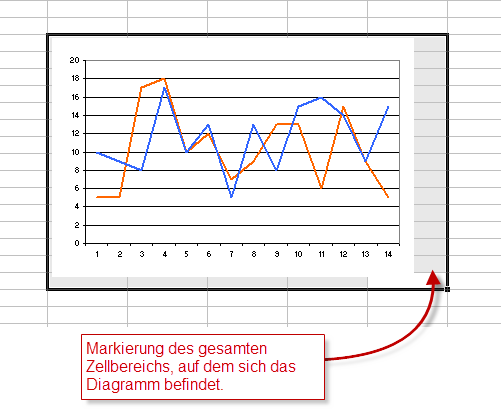
4. Nun müssen Sie nur noch an eine beliebige Stelle auf dem Tabellenblatt klicken. Damit wird die Grafik eingefügt, siehe Abbildung.
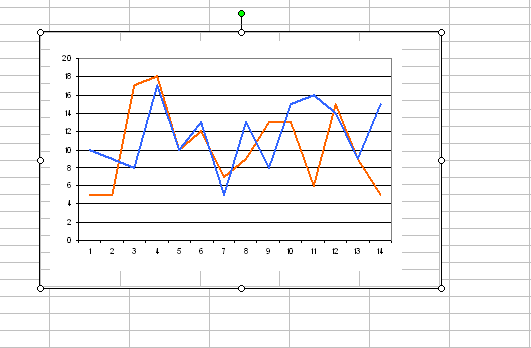
5. Allerdings wurde auch der Zellhintergrund mit fotografiert, so dass neben dem Diagramm auch noch Zelllinien zu sehen sind. Diese könnnen auf zwei Arten beseitigt werden.
5.1. Sie können das bereits eingefügte Diagramm mit Hilfe der Bildbearbeitungsfunktion zurechtschneiden, so dass nur die Grafik zu sehen ist.
5.2. Alterativ können Sie auch vor dem fotografieren mit dem Kamerasymbol die Zelllinien ausblenden oder weiß einfärben, so dass diese auf der verknüpften Grafik nicht zu sehen sind.
Damit ist es geschafft. Das dynamisch verknüpfte Diagramm stehe als Grafik in der Excel-Tabelle zur Verfügung. Sämtliche Änderungen des Original-Diagramms werden auch in der Grafik dargestellt.


